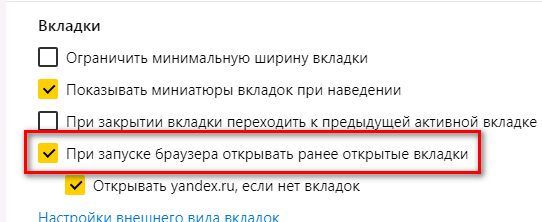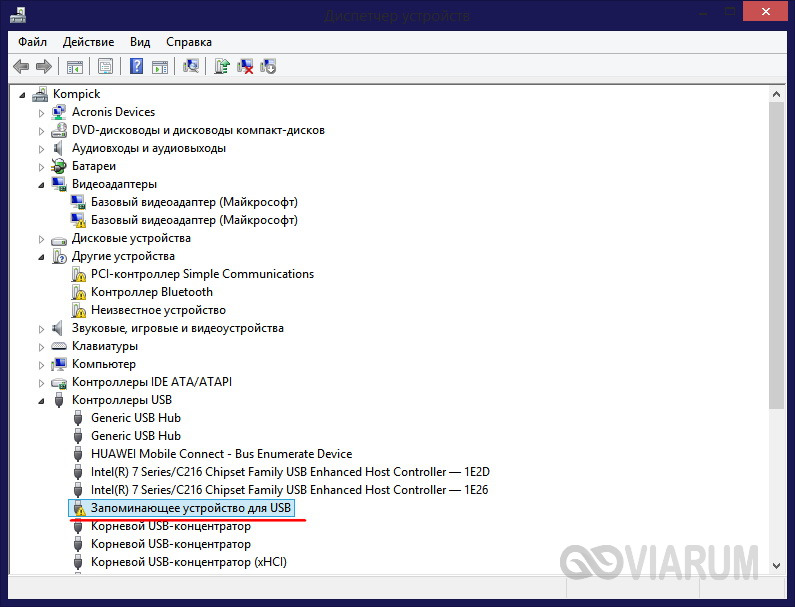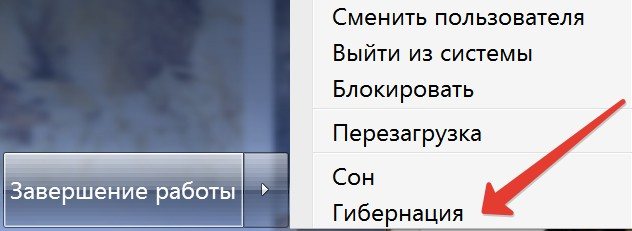Что говорят приметы, если вы случайно пролили воду
Содержание:
- Риторический вопрос: ремонтировать или менять?
- Как спасти ноутбук самостоятельно?
- Что делать, если пролил воду на ноутбук
- Чистка клавиатуры ноутбука после пролития жидкости
- Что запрещено делать если залил ноутбук?
- Залили MacBook. Какие могут быть последствия?
- Как высушить клавиатуру с помощью фена?
- Что делать, если ноутбук не включается после попадания воды
- Устранение залива ноутбука в зависимости от типа повреждений
- Как минимизировать ущерб?
- Советы специалистов
Риторический вопрос: ремонтировать или менять?
Практика показывает, что в 90% случаев ремонт и восстановление старой клавиатуры, которая была залита кофе, чаем, Кока-Колой, проходит либо неудачно, либо его целесообразность ничтожно мала. Всяческие уловки с промывкой в ультразвуковой ванне теряют свою эффективность, потому что во многих брендовых клавиатурах имеются водорастворимые перемычки, которые необратимо утрачивают свои рабочие характеристики при первом взаимодействии с водой. Производитель сознательно исключил всякую возможность реставрации и ремонта такой клавиатуры. Поэтому самым распространённым способом ремонта является замена клавиатуры.
Как спасти ноутбук самостоятельно?
Реанимировать залитый ноутбук без сторонней помощи сервисных центров можно имея под рукой небольшой набор отверток, спирт и щетку для чистки. Понять, можно ли восстановить рабочее состояние клавиатуры ноутбука после залития, помогут 4 простых шага:
- Разобрать.
- Очистить.
- Просушить.
- Собрать.
Спасая компьютер, избегайте распространенной ошибки — включить в сеть не до конца просушенный и почищенный лэптоп.
Разберите ноутбук и клавиатуру
Чтобы разобрать и починить залитый жидкостью компьютер, достаточно иметь набор маленьких отверток. Открутите все винты, находящие на дне. Они могут располагаться под наклейками или отклеивающимися ножками. Все части могут дополнительно держаться на защелках. Отыщите те места, куда успело добраться жидкое вещество, разобрав ноутбук на минимально возможные элементы. На материнской плате расположена CMOS-батарейка. Извлеките этот элемент, потому как попадание на него влаги может привести к короткому замыканию.
Для извлечения клавиатуры достаточно поддеть ее тонкой отверткой и осторожно приподнять края. Перед этим нужно запомнить раскладку клавиш
Сфотографируйте клавиатуру, и можно будет без проблем вернуть гаджету прежний вид после ремонта. Под пружинящими составляющими и толкателями находятся склеенные между собой пленки. Их разделение требует наличия специальных навыков, поэтому эти защитные и проводящие элементы лучше не трогать.
Допускается аккуратное использование фена. Им вы можете не только высушить намокшие части, но и расплавить элементы или загнать капли еще глубже.
Прочистите и промойте
Чтобы почистить устройство, понадобится:
- мягкий тампон или вата;
- кисточка (например для рисования);
- безворсовая ткань;
- зубная щетка;
- спиртовой раствор;
- отвертки.

Протрите жидкость с корпуса ноутбука
Перед тем как просушить девайс, удалите пролитые жидкие вещества мягкой безворсовой тканью, например микрофибровой тряпкой. Она впитает всю влагу и вытрет загрязнения
Пристальное внимание уделите клавиатуре, тачпаду и области аккумуляторной батареи
Просушите ноутбук
Положите компьютер в сухое теплое место и оставьте на 48 часов для того, чтобы просушить устройство. Не включайте для проверки аппарат сразу после того, как протерли промокшую клавиатуру на ноутбуке, т.к. это приведет к поломке. Вы легко можете не заметить каплю, которая создаст короткое замыкание и повредит устройство.
Соберите и проверьте устройство
После выполнения действий по устранению жидкости верните компьютеру прежний вид и подключите к сети. С помощью онлайн-тестировщика (кейбоард тестера) определите, полностью ли восстановился функционал гаджета. Если ноутбук не включается, то придется обратиться в сервисный центр или покупать новый.
Что делать, если пролил воду на ноутбук
С момента, когда владелец пролил воду на ноутбук, действовать нужно очень быстро, так как счет идет на минуты. Не стоит заморачиваться с корректным завершением работы Windows — в случае возникновения критических ошибок все это можно успешно устранить.
Первое, что нужно сделать — отключить питание от адаптера, если он подключен, и извлечь аккумуляторную батарею. Это страхует от электрохимических реакций, которые непременно начнутся, если внутри ноутбука будет проходить электрический ток. Далее: отключите все периферические устройства — мышку, геймпад, флешку, внешний винчестер, принтер, сканер и т.д., а также извлеките диск из оптического привода, если он там остался.
Переверните ноут, чтобы жидкость не проникла дальше. Аккуратно соберите воду с поверхности корпуса сухой чистой ветошью или бумажным полотенцем. Если жидкости пролито много, больше чем полстакана, переверните девайс на ребро и слейте все лишнее через вентиляционные отверстия. Рекомендуется дополнительно встряхнуть его, чтобы вытрясти все лишнее.
 После этого у вас будет некоторый запас времени. Не следует включать лэптоп, чтобы проверить, работает ли он. С большой вероятностью он может включиться, однако и есть риск выхода из строя в любой момент, что повлечет за собой потерю важных данных. Будьте готовы к тому, что девайс будет на просушке 1-2 дня в разобранном виде. Можно приблизительно оценить масштаб повреждений, исходя из того, какая именно жидкость была пролита.
После этого у вас будет некоторый запас времени. Не следует включать лэптоп, чтобы проверить, работает ли он. С большой вероятностью он может включиться, однако и есть риск выхода из строя в любой момент, что повлечет за собой потерю важных данных. Будьте готовы к тому, что девайс будет на просушке 1-2 дня в разобранном виде. Можно приблизительно оценить масштаб повреждений, исходя из того, какая именно жидкость была пролита.
Вода
Если попала вода на клавиатуру ноутбука или проникла внутрь корпуса, она может добраться до любых компонентов, в том числе и до системной платы. Хотя и слабый, но это электролит, который может спровоцировать не только короткое замыкание, но и незначительную электрохимическую коррозию.
Средне-агрессивные жидкости
Сюда можно отнести чай, кофе и прочие напитки с сахаром молоком, а также вино и пиво. Дела в этом случае уже хуже, так как эти жидкости в составе содержат различные кислоты. Сахар в составе напитка оставляет липкий след — например, клавиатура может залипать. Чем больше его содержание, тем агрессивнее действует жидкость на электронику.
Самое коварное в этом списке пиво. Ноутбук, «искупавшись» в нем, может нормально работать в течение нескольких месяцев. Однако со временем разрушаются компоненты компьютера под действием веществ, содержащихся в пиве. Соки также довольно агрессивны, так как содержат кислоты.
Сладкая газировка
Кола и прочие подобные ей напитки представляют наибольшую опасность для хрупкой электронной начинки лэптопа. Эти агрессивные жидкости богаты на химические соединения, которые могут быстро разрушить любой электронный компонент. В газировке часто присутствует ортофосфорная кислота, имеющая среднюю силу.
 Если на ноут пролита чашка колы, счет до его полной «смерти» идет на часы. Даже если сразу же отнести девайс в сервисный центр, что не всегда возможно, очередь к его ремонту может подойти нескоро. За срочность придется переплачивать.
Если на ноут пролита чашка колы, счет до его полной «смерти» идет на часы. Даже если сразу же отнести девайс в сервисный центр, что не всегда возможно, очередь к его ремонту может подойти нескоро. За срочность придется переплачивать.
Поэтому, если на ноутбук попала кола или любая другая сладкая газированная вода, независимо от ваших планов относительно сервисного центра девайс нужно помыть под струей теплой воды. Большая часть опасных химических соединений удастся смыть. Это — меньшее зло, однако од поломки ваш компьютер не застрахован.
Чистка клавиатуры ноутбука после пролития жидкости
Учитывайте, что задача может оказать сложнее, чем это кажется со стороны при просмотре видео о разборке лэптопа на YouTube. Первое, что нужно сделать — открутить все винты на нижней крышке, включая те, которые размещены в отсеке для батареи. Часть винтов может быть спрятана под наклейками и приклеенными ножками.
 Разбирать устройство нужно полностью, на все компоненты, чтобы проверить, куда успела добраться жидкость. Проще всего это сделать по гайду в формате видео или текста с фотографиями. Полностью разобрав девайс, не забудьте извлечь батарейку CR2032 в форме плоской круглой «таблетки», которая установлена в специальном слоте на материнке.
Разбирать устройство нужно полностью, на все компоненты, чтобы проверить, куда успела добраться жидкость. Проще всего это сделать по гайду в формате видео или текста с фотографиями. Полностью разобрав девайс, не забудьте извлечь батарейку CR2032 в форме плоской круглой «таблетки», которая установлена в специальном слоте на материнке.
Эта батарейка постоянно питает микросхему CMOS, в которой хранятся настройки BIOS, в том числе если компьютер обесточен. Даже слабый ток от этой батарейки может спровоцировать электрохимическую коррозию и порчу дорогостоящей детали.
Чтобы не ждать 1-2 дня, когда девайс просохнет от пролитой жидкости, можно разобрать его сразу же после инцидента, а затем каждую деталь старательно просушить бытовым феном. Для перестраховки оставьте детали на несколько часов в сухом теплом месте, чтобы испарились последние остатки влаги.
Обычно в ноутбуках используются клавиатуры ножничкового типа. Особенность конструкции в том, что каждая кнопка опирается на подъемный лифт, салазки которого двигаются как дужки ножниц, отсюда и название. Разбирается такая клавиатура очень просто — клавиши можно достать пальцами, приложив небольшое усилие. Под клавишами расположена резиновая водонепроницаемая мембрана, сквозь которую жидкость может и не протечь.
Однако, если вы пролили чай, кофе или сладкую воду, из-за сахара в их составе клавиши могут начать залипать и печатать будет неудобно. Поэтому если внутри клавиш есть следы такой жидкости, аккуратно удалите ее с помощью ушной палочки. Также рекомендуется извлечь и «постирать» сами лифты.
Если жидкость протекла сквозь мембрану, этот слой нужно снять и просушить феном внутренности, так чтобы высохли дорожки с контактами. Сложность может заключаться в том, что разные слои мембраны могут бить прочно приклеены друг к другу. Чтобы разъединить их, мембрану нужно хорошо прогреть.
Если на системной плате или любой другой детали появился непонятный налет или потемнели некоторые участки, эти следы жидкости нужно удалить. Можно воспользоваться мягкой зубной щеткой или кусочком ткани без ворса. Далее пройдитесь спиртом (чем крепче, тем лучше), а завершающим этапом будет очистка с помощью дистиллированной воды.
Если площадь повреждений на системной плате слишком велика, отключите от нее все, что только получится, промойте дистиллированной водой и оставьте сушиться на 1-2 дня. Аналогично нужно очистить все остальные детали, тщательно удаляя липкие следы и потеки.
 Старайтесь уделить процессу не более пяти минут, так как текстолит и различные чипы очень хорошо впитывают жидкости. Если передержать детали в воде, последствия будут уже необратимы. Контактные площадки оперативной памяти после «стирки» и высушивания дополнительно нужно протереть ластиком. Им же можно очистить следы окисления на контактах прочих деталей, если они есть.
Старайтесь уделить процессу не более пяти минут, так как текстолит и различные чипы очень хорошо впитывают жидкости. Если передержать детали в воде, последствия будут уже необратимы. Контактные площадки оперативной памяти после «стирки» и высушивания дополнительно нужно протереть ластиком. Им же можно очистить следы окисления на контактах прочих деталей, если они есть.
Просушивать разобранный ноутбук нужно в сухом теплом месте, чтобы на него не попадали прямые солнечные лучи. Положите все на какие-нибудь опоры, чтобы детали вентилировались и снизу тоже. Можно воспользоваться карандашами или фломастерами. Альтернативный вариант — положить все в тазик с рисом, который очень хорошо вытягивает влагу.
После завершения просушки собирайте компьютер обратно и пробуйте включить его
Особое внимание уделите тесту клавиатуры, попробовав напечатать короткий текст или проверив каждую клавишу по отдельности. Для закрепления эффекта перед сборкой можно обработать все детали спреем очистителем, который эффективно удаляет все загрязнения и отложения
Что запрещено делать если залил ноутбук?
Нельзя нервничать и спешить. Также нужно точно знать, что делать. Большая часть ошибок, совершенных пользователями, когда они пытались спасти ноутбук, произошло из-за неправильного действия в подобной ситуации. Так что же не стоит делать во время спасения ноута от воды?
Нельзя применять во время сушки высокую температуру
Я несколько раз сказал, что во время сушки нужно применять только невысокую температуру, так как часть нежных микросхем из пластика могут начать элементарно плавиться. Но, многие испуганные хозяева все же часто включают фен или другой прибор на повышенную температуру, что может привести к печальным последствиям. Может не только расплавиться микросхема, но и жидкость ещё больше разлиться по разным углам прибора.
Продувка воды компрессором без разборки прибора
Также довольно частой ошибкой является попытка высушить ноутбук и применением компрессора или очистка сжатым воздухом, не разбирая прибор на составных детали. Подобным методом, взамен удаления воды, пользователь, наоборот, вредит своему прибору ещё больше.

Попытка пропылесосить ноутбук
Если вы пытаетесь забирать воду из лаптопа применив пылесос, многие станут кивать одобрительно и говорить, это довольно эффективный метод. Но, суть проблемы тут в том, что существует опасность, что вода попадёт в сухую область устройства. Также, если постараться поднести шланг от пылесоса к устройству набора текста, в шланг могут полететь клавиши и их силиконовые детали следом.
Удаление воды силой
Мокрый ноутбук ни в коем случае не стоит трясти, для удаления воды. Данное действие только усугубит ситуацию. Это относится и к тому случаю, когда залив водой устройства был небольшой. Разумеется, пользователь, если начнёт трусить ноутбук, на самом деле удалить часть воды. Но, также этим он другую её часть добавит в места прибора, в которых её не было.
Очищаем с применением неправильных средств
Я рассказал ранее о спирте «Изопропанол», так как он довольно чистый и не оставляет следов. Но, если вы перепутаете название и начнёте очищать иным спиртом, возможен осадок.
Когда будете применять «Изопропанол» не стоит забывать о разбавлении его с дистиллированной водой 1/1. Затем, нужно всё старательно удалить, когда завершите очистку. Не стоит погружать в данный спирт составные компьютера и, в частности, ЖД и внешние приборы, вроде флешек.
Засыпаем ноутбук рисом
Я уже говорил, что рис не очень хорошо вбирает воду, и в место него рекомендуется использовать «Геркулес» или пакетики из обуви. Но, к данным веществам не нужно относиться как к чудодейственным средствам, способным раз и навсегда высушить ваш LepTop. Не стоит засыпать устройство рисом. Также, пыль и частички риса могут попасть в неожиданные места устройства, и затем вызывать сбои.

Ультразвуковая ванночка
Ванночка с ультразвуком является современным прибором, который даёт возможность удалить грязь без использования порошка для стирки. Данная ванна удаляет грязь с образованием микропузырьков. Данный способ применим, чтобы удалять липкие пятна. Но, когда речь заходит про сушку ноутбука, ультразвук ещё более усугубит положение.
Очень быстрый запуск прибора
После того, как вы разобрали, осмотрели, прочистили и восстановили прибор, вы начинаете задумываться о его включении. Но, если вы запустите ноут в том случае, если в его отдалённых местах еще присутствует вода, в результате этого несмотря ни на что, произойдёт короткое замыкание или электрокоррозия.
Если ваш прибор после включения начал функционировать правильно, еще не означает, что угроза ушла. В дальнейшем может повредиться клавиатура или материнская плата даже через несколько недель. В этом случае ремонт может обойтись в копеечку.
Залили MacBook. Какие могут быть последствия?
Одним из наиболее частых последствий попадания жидкости является залипание кнопок клавиатуры, либо её некорректная работа или полная неработоспособность. Также нередко страдает и трекпад макбука, который может перестать работать, самопроизвольно срабатывать или издавать характерный хруст при нажатии. И в том, и в другом случае все дефекты проявляются, когда жидкость попадает на включенный компьютер в открытом состоянии.
Если Вы залили MacBook и после этого клавиатура ноутбука работает не так, как надо, либо не работает вовсе, то в большинстве случаев, она подлежит замене. Если имеются какие-то проблемы с трекпадом, то скорее всего, помимо проведения общей чистки и удаления окислений, потребуется ремонт контроллера трекпада или его замена.
Если жидкость просочилась внутрь корпуса на внутренние элементы макбука (компоненты материнской платы, шлейфы и периферийные комплектующие), то последствия могут быть самые разные: от зависаний компьютера или произвольных перезагрузок до проблем с приёмом заряда и полной неработоспособности компьютера. В любом случае, без обращения в сервисный центр вряд ли удастся обойтись.
При этом, обращаем Ваше внимание, что и сервисный центр для осуществления ремонта макбука после того, как на него пролили чай, кофе или любую другую жидкость, стоит выбирать правильно. У нас не раз были случаи обращения Клиентов, которые пытались ремонтировать свои ноутбуки в других сервисах, где у мастеров либо не хватило квалификации и опыта, либо не было необходимых комплектующих или оборудования
Специалисты нашего сервисного центра при обслуживании MacBook после попадания влаги всегда подходят к вопросам решения проблем Клиента максимально ответственно, а большой накопленный опыт и наличие специализированного оборудования позволяют обеспечить максимальное качество ремонта.
Если случилась беда и Вы залили MacBook водой, кофе или какую-то другую жидкость, Вы всегда можете рассчитывать на специалистов нашего сервисного центра — приходите в гости, мы всегда будем рады помочь Вам!
залили MacBookремонт MacBook
Как высушить клавиатуру с помощью фена?
Для этой цели пригодятся практически все фены для волос. Процесс самой сушки клавы не сложный. Запомнить нужно только одно – постараться не перегревать часть клавиатуры, которая находится под горячим ветром фена. В клавиатурах современности есть плата, которая отвечает за клики по клавишам. Её основа – тонкий пластик. Существует возможность, что данный пластик просто начнёт плавиться от горячего потока воздушных масс. Поэтому, нужно не перестараться, когда начнете сушить клаву.
Возьмите фен, и аккуратно ровным слоем проведите его по плоскости данного устройства раз пять (в среднем). При этом, желательно на одном месте задерживаться не более 5 секунд. Далее после того, как вы просушили этот прибор, её нужно подключить к ПК и проверить, начала она функционировать, или нет. Не работает? В таком случае операцию проводим ещё разок.
Для сушки клавиатуры существуют специальные приборы, задача которых именно сушка клавиатур. Из называют «Вакуумные очистители» (Vacuum Cleaner). Предлагаю снимок одного такого устройства:

Данный гаджет желательно приобрести людям, любящим во время работы за ПК в своё удовольствие попивать кофе или пиво.
Что делать, если ноутбук не включается после попадания воды
Будьте готовы к тому, что даже если сделать все по приведенной выше инструкции, нет стопроцентной гарантии восстановления работоспособности ноутбука. Может быть и такое, что придется перепаивать некоторые компоненты и восстанавливать поврежденные контактные дорожки. Даже если вы умеете обращаться с паяльником, эта задача требует высокой квалификации, а иногда и наличия специального оборудования.
 Оптимальный вариант, если ноутбук после просушки не включается — обратиться в сервисный центр. Рекомендуется выбирать авторизованную мастерскую, специалисты которой умеют обращаться с портативными ПК конкретного бренда. Мастерская «В подвале у дяди Васи» в этом случае не подходит — разве что вы знакомы с мастером и уверены в его высокой квалификации.
Оптимальный вариант, если ноутбук после просушки не включается — обратиться в сервисный центр. Рекомендуется выбирать авторизованную мастерскую, специалисты которой умеют обращаться с портативными ПК конкретного бренда. Мастерская «В подвале у дяди Васи» в этом случае не подходит — разве что вы знакомы с мастером и уверены в его высокой квалификации.
Будьте готовы выложить круглую сумму — может быть и так, что системная плата не подлежит восстановлению и придется устанавливать новую деталь. Также не исключайте возможности, что повреждения необратимы и из строя вышло слишком много деталей. В этом случае дешевле будет купить новый компьютер, чем восстановить «утопленника».
В целом, сервисные центры довольно неохотно берутся за подобного рода ремонт. Не исключено, что даже при восстановлении поврежденной детали со временем выйдет из строя еще какая-то, а лишних конфликтов с клиентом никто не хочет.
Если повреждена электроника и данные не считываются, они все равно остаются записанными на магнитный диск. Влага на это никак не влияет, если не будет прямого контакта с его поверхностью. Однако для восстановления информации в этом случае требуется стерильная лаборатория, что исключает попадание частиц пыли на магнитную поверхность и ее размагничивание.
Обходится такая услуга дорого и доступна не в каждом городе. Поэтому не забывайте делать резервные копии важных данных и хранить их где-то в другом месте — например, другом компьютере или облачном хранилище в интернете. Удачи!
Устранение залива ноутбука в зависимости от типа повреждений
Сначала обозначим ситуацию территориально — какой именно компонент ноута был залит.
Экран
Если, когда заливали ноутбук, жидкость попала внутрь экрана, на матрицу, то без разборки не обойтись. Желательно, чтобы это делал опытный специалист. Процесс включает в себя следующие шаги:
Удаление винтов крепления (они могут быть спрятаны под заглушками).
Аккуратное вытаскивание экрана из крышки
Дисплей легко повредить, так что нужна предельная осторожность. Все делается на чистой и плоской поверхности.
Отключение кабелей.
Удаление дополнительных липких лент.
Отгибание платы экрана и раскрытие экрана путем разъединения защелок
На этом этапе можно произвести очистку, используя для этого мягкую ткань. Все движения очень легкие, без нажима.
Но чтобы удалить воду, то экран еще отделяется от подложки, а подложка от рамки.
Очистка подложки от пятен.
Подложка очищается спиртосодержащими составами. Но если пятна не поддаются чистке, то остается только вариант замены детали.
Клавиатура
Вода на клавиатуре — ситуация, знакомая практически каждому владельцу ноутбука. Ее обязательно нужно устранять, а не надеяться, что влага испарится самостоятельно. Помните несколько правил:
Первым делом нужно вытащить аккумулятор. Если влага до него доберется, и он пробудет в контакте с ней хотя бы один день, то безнадежно испортится.
Также вытащить шнур питания
Все программы перед этим завершить как можно быстрее или не завершать вообще, если это не критично важно.
Перевернуть прибор вниз мокрой стороной, чтобы жидкость максимально стекла.
И лишь после этого через 1-2 дня можно попробовать включить ноутбук. Имейте в виду — это относится только к ситуации, если была разлита чистая вода. Сладкий чай или лимонад заставит компоненты слипнуться, вызовет окисление и замыкание, так что нужна будет тщательная чистка.
Для чистки потребуется снять клавиатуру. В зависимости от модели ноута, это может быть и предельно легко, и довольно сложно. Так, есть клавиатуры на защелках — снимаются быстро без разборки корпуса, а есть закрепленные винтами под верхней панелью корпуса.
Этапы чистки после залива клавиатуры ноутбука:
- Снять клавиши с проблемной зоны, подцепляя их тонкой отверткой.
- Снять полиэтиленовую плату с контактными дорожками. Если плата состоит из трех слоев, которые склеены между собой, что встречается в новых моделях, то расклеить при помощи фена и скальпеля.
- Обработка полиэтиленовой платы безворсовой тканью или губкой, смоченной в спирту. Перед этим нужно дать плате высохнуть естественным способом.
- Вот причина, по которой все это должен делать специалист — токопроводящие дорожки на плате могут быть повреждены и их требуется восстановить при помощи специальной токопроводящей краски, предварительно проведя аппаратное тестирование.
Затем избавленную от воды клавиатуру ноутбука можно собирать обратно. Кнопки вставляются до щелчка. На больших кнопках (Enter, пробел) могут быть также дополнительные металлические крепежи. Собрав и включив устройство, проверьте работоспособность каждой клавиши в любом текстовом редакторе.
Тачпад
В случае, когда ноутбук не только стоит дома на столе, но и «путешествует» с хозяином, важна максимальная мобильность — тачпад просто незаменим. Если пролить на него воду, то основная опасность заключается в том, что она затечет внутрь сквозь щели и повредит микросхемы.
Первым делом после того, как залили ноутбук, нужно выключить и обесточить его, убрать аккумулятор. Протереть сенсорную часть и постараться продуть под кнопками сжатым воздухом. Но лучше всего полностью разобрать корпус, почистить мембрану точно так же, как в ситуации с клавиатурой. Если оставить всё на самотек, то со временем устройство начнет глючить, курсор будет плохо двигаться или полностью пропадет реакция на касания.
Под ноутбук попала вода
В той части устройства, которая стоит на столе, расположена материнская плата и все остальные рабочие элементы. Поэтому при попадании большого количества влаги лэптоп может выключиться и перестать включаться. В этом случае необходимо сделать следующее: быстро отсоединить его от сети и вытащить батарею, аккуратно посушить дно феном с холодным воздухом.

В сервисе внутренности просушат профессионально, но следует иметь в виду, что если ноутбук залили водой очень серьезно, то ремонт может быть невозможен или сопряжен с покупкой дорогостоящих запчастей.
Как минимизировать ущерб?
Даже если через корпус протекла вода, она не сможет с ходу проникнуть в «Жизненно важные» для ноута части. Отсюда, нужно её убрать до того, как она туда проникнет. Уязвимым местом является дисплей. Отсюда, когда вы будете вытаскивать аккумулятор, будьте очень осторожны. Постарайтесь не допустить попадания влаги в него.
Желательно раскрыть ноут пошире и поместить прибор сверху вниз на плоскости, которая имеет твёрдую поверхность. Затем, накрываем лаптоп полотенцем или нежными бумажными салфетками (их нужно положить побольше). Кроме этого, можно поместить ноут на кронштейны небольшого размера, для более быстрого стекания воды.
Если внешний вид лаптопа не может позволить в полном объёме откинуть матрицу, то желательно поставить его так, чтобы ноутбук был похож на пирамидку из 3 углов. Но, может появиться новая угроза, что вода начнёт скапливаться по углам. Отсюда, можно положить гаджет так, чтобы устройство ввода было на поверхности, а монитор находился внизу.
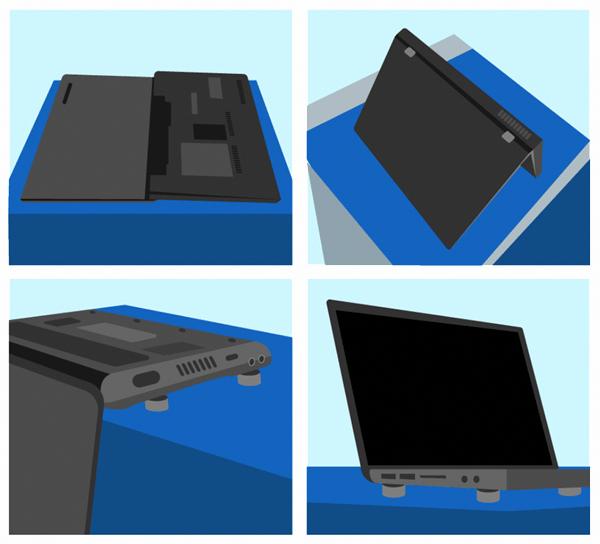
Советы специалистов
Как показывает практика, лучше не допустить ситуацию, описанную выше, чем бороться с последствиями. Это займет немало времени, а если обратиться к специалисту, то влетит в копеечку.
Не исключено, что устройство вовсе станет непригодно к использованию. Единственным правильным решением станет приобретение нового.
Данные советы помогут продлить срок службы техники:
- Рядом не ставьте напитки;
- Не пейте жидкость во время работы на ноутбуке;
- Приобретите пылесос с небольшой мощностью. Пусть он будет всегда в доме, не исключено, что пригодиться;
- Покройте клавиатуру специальной влагоудерживающей пленкой. Повысит уровень защиты деталь от проникновения жидкости.
Если на гаджет пролит напиток, то стоит немедленно оказать ему помощь. Это позволит повысить вероятность успешного решения проблемы.
Даже после оказания первой помощи ноутбук стоит отнести в сервисный центр. Специалисты оценят уровень нанесенного ущерба, при необходимости выполнят дополнительные манипуляции для того, чтобы техника работала долго и качественно.